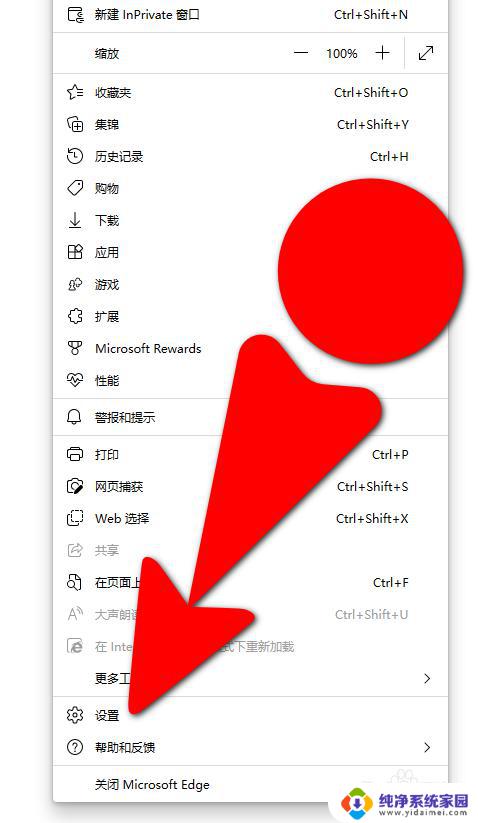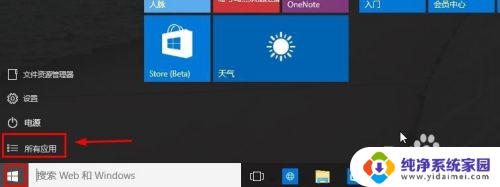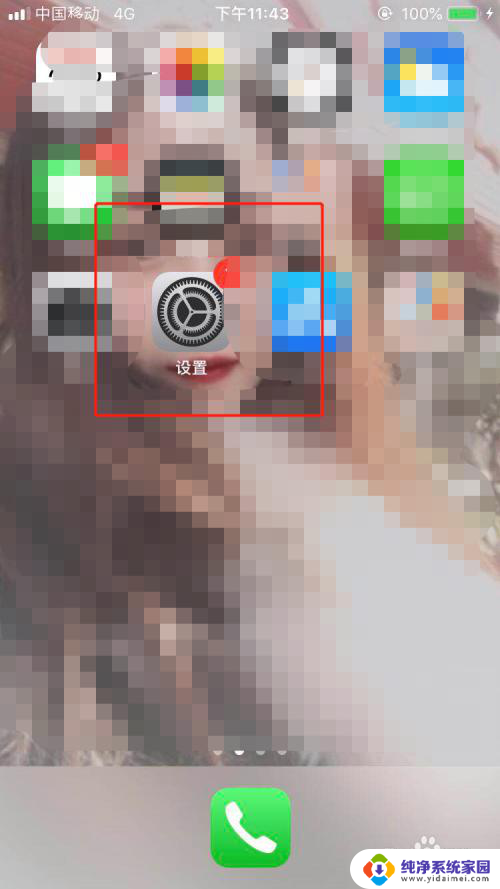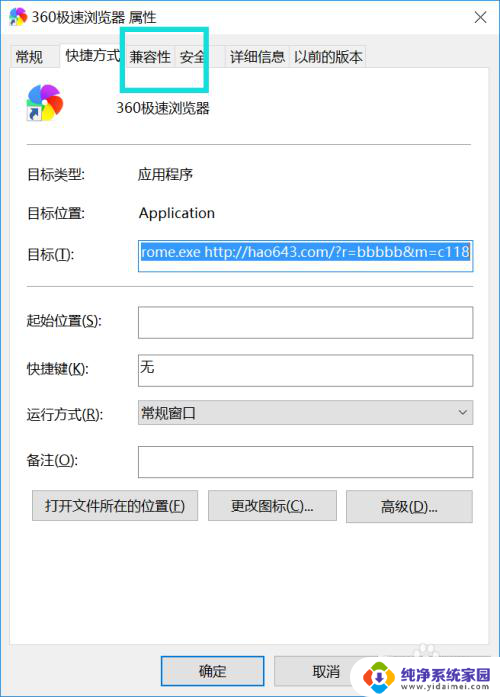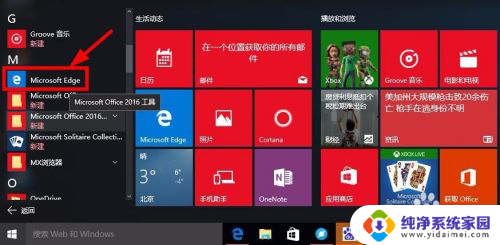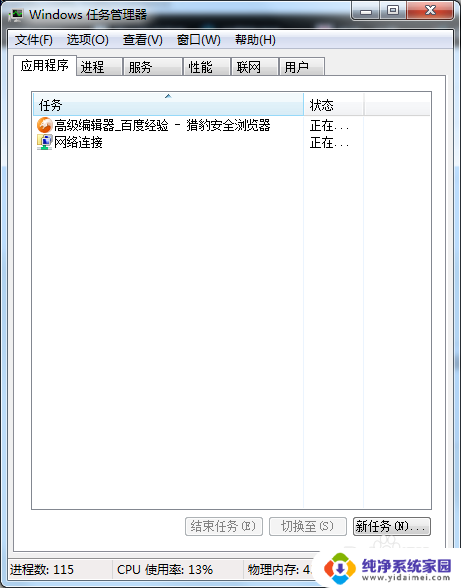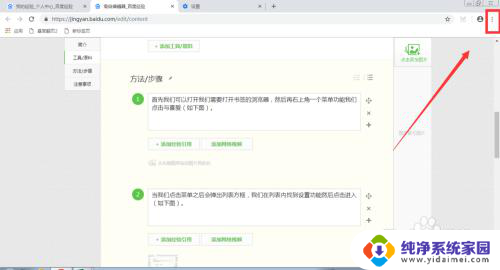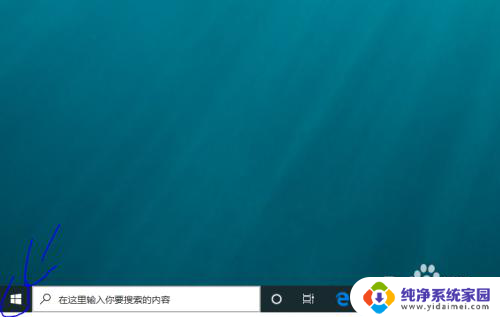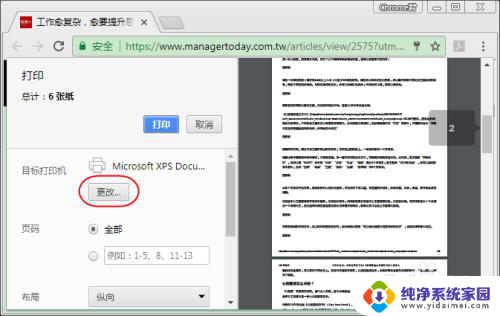如何用浏览器打开pdf 浏览器打开PDF文件的方法
更新时间:2024-03-30 10:44:54作者:jiang
在日常工作和学习中,我们经常会遇到需要打开PDF文件的情况,而通过浏览器打开PDF文件是一种非常方便快捷的方法。在这篇文章中我们将介绍如何利用浏览器来打开PDF文件,让您能够更加高效地查阅和阅读相关资料。无论是在电脑、手机还是平板设备上,都可以轻松地实现这一操作。让我们一起来学习吧!
操作方法:
1.右击要打开的PDF文件。
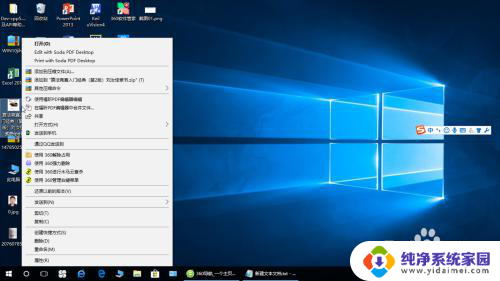
2.将鼠标移至打开方式。
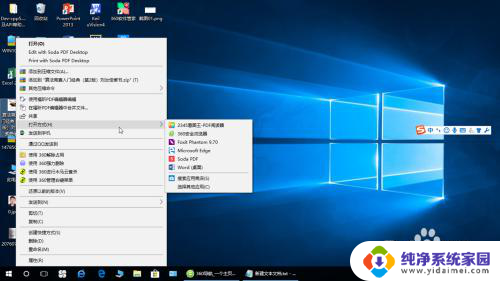
3.点击“选择其它应用”。
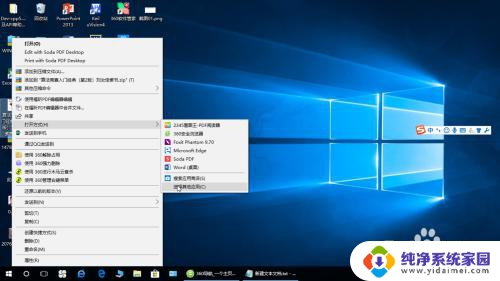
4.点击“在这台电脑查找其它应用”。
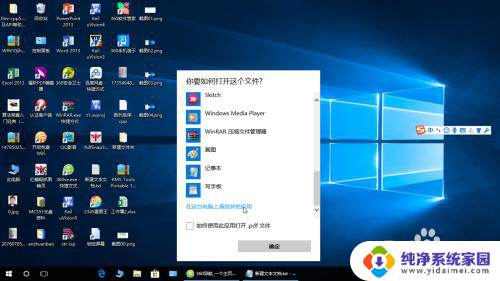
5.添加浏览器的打开方式。
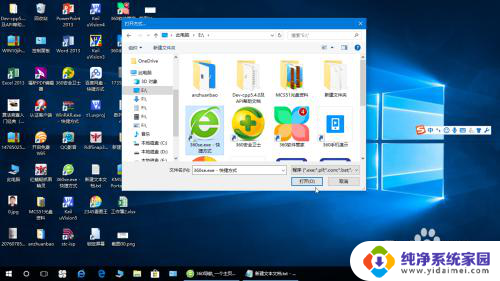
6.如图所示,PDF文件就用浏览器打开了。
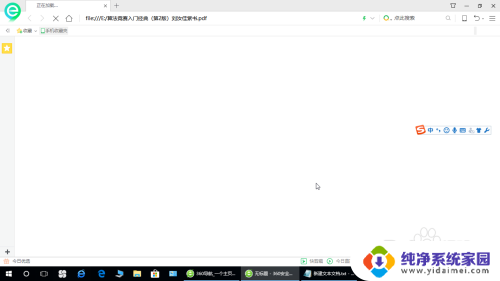
以上是如何在浏览器中打开PDF文件的全部内容,如果您遇到此问题,不妨尝试根据我的方法来解决,希望对大家有所帮助。